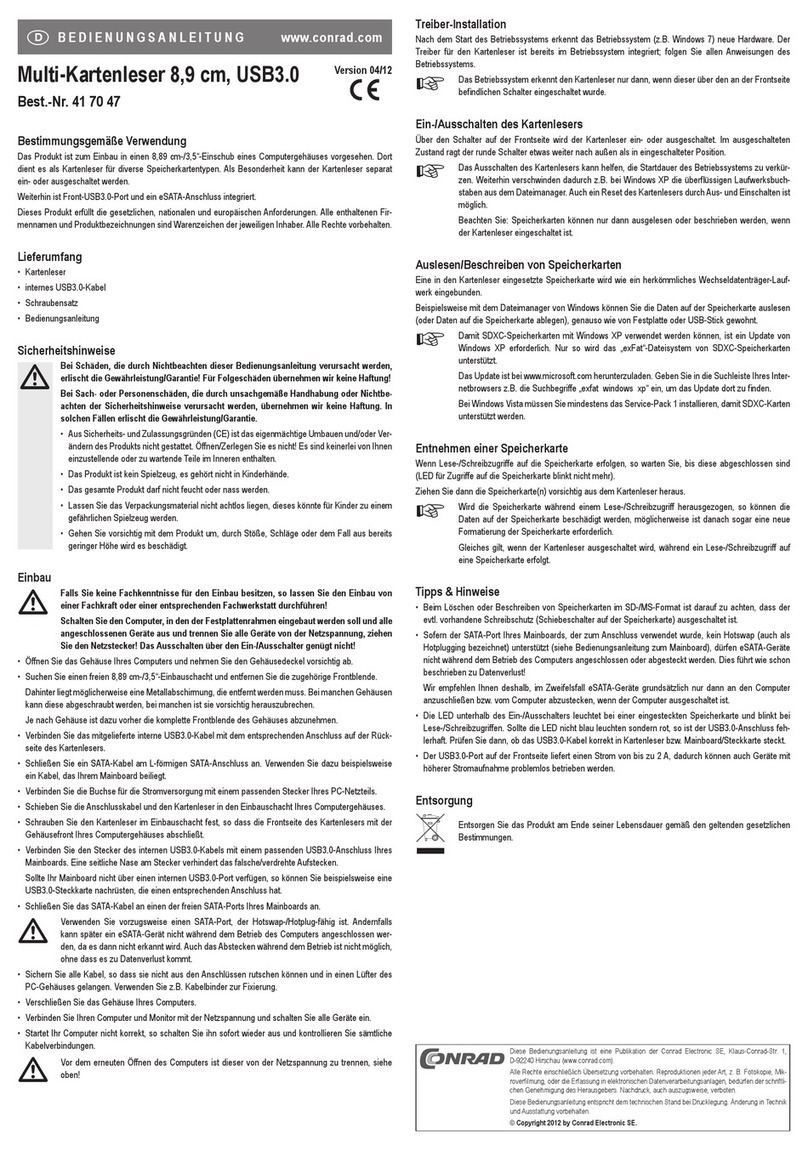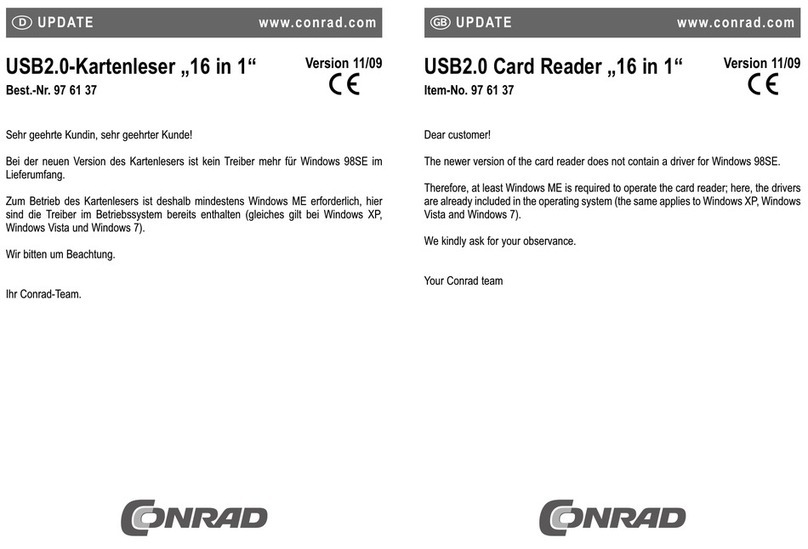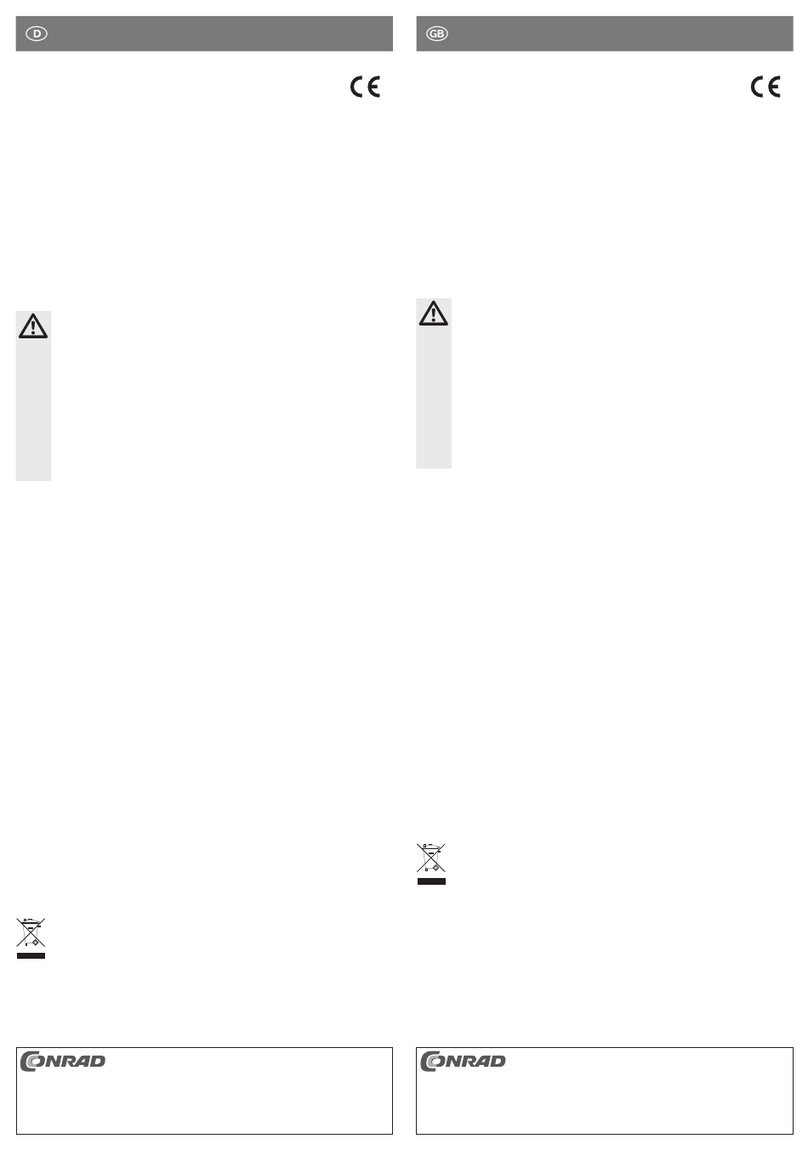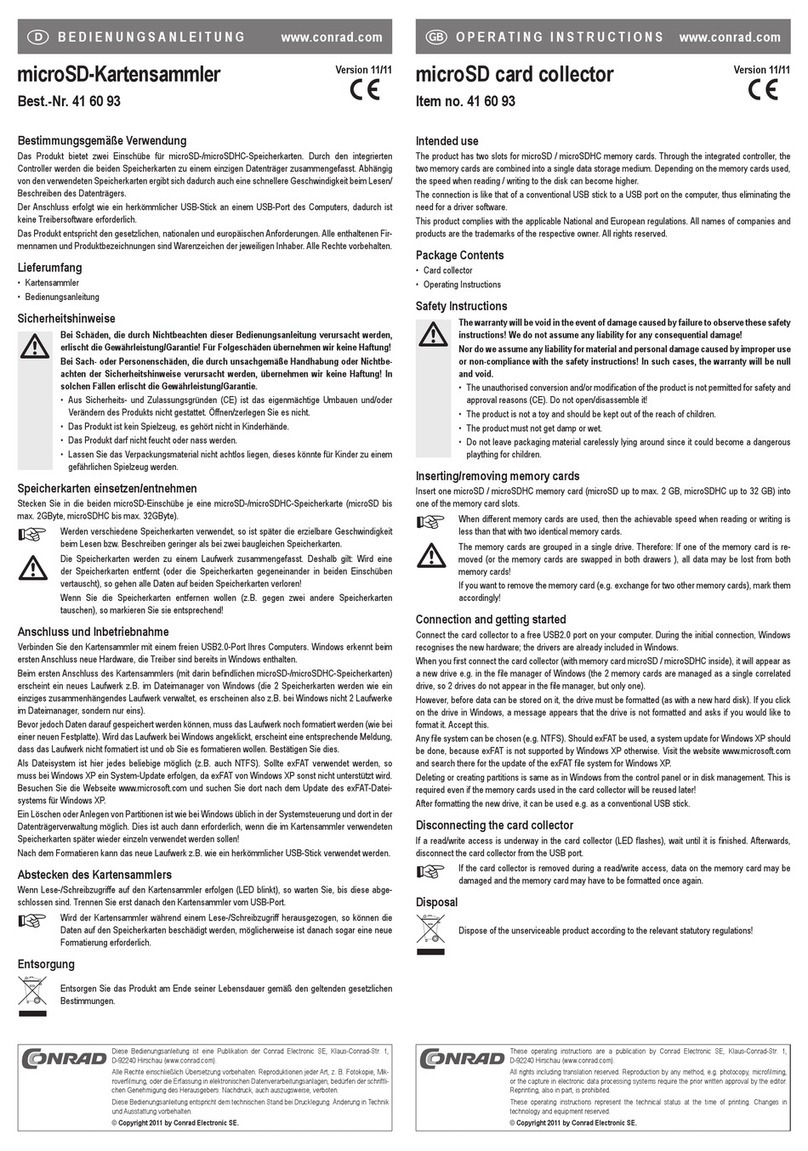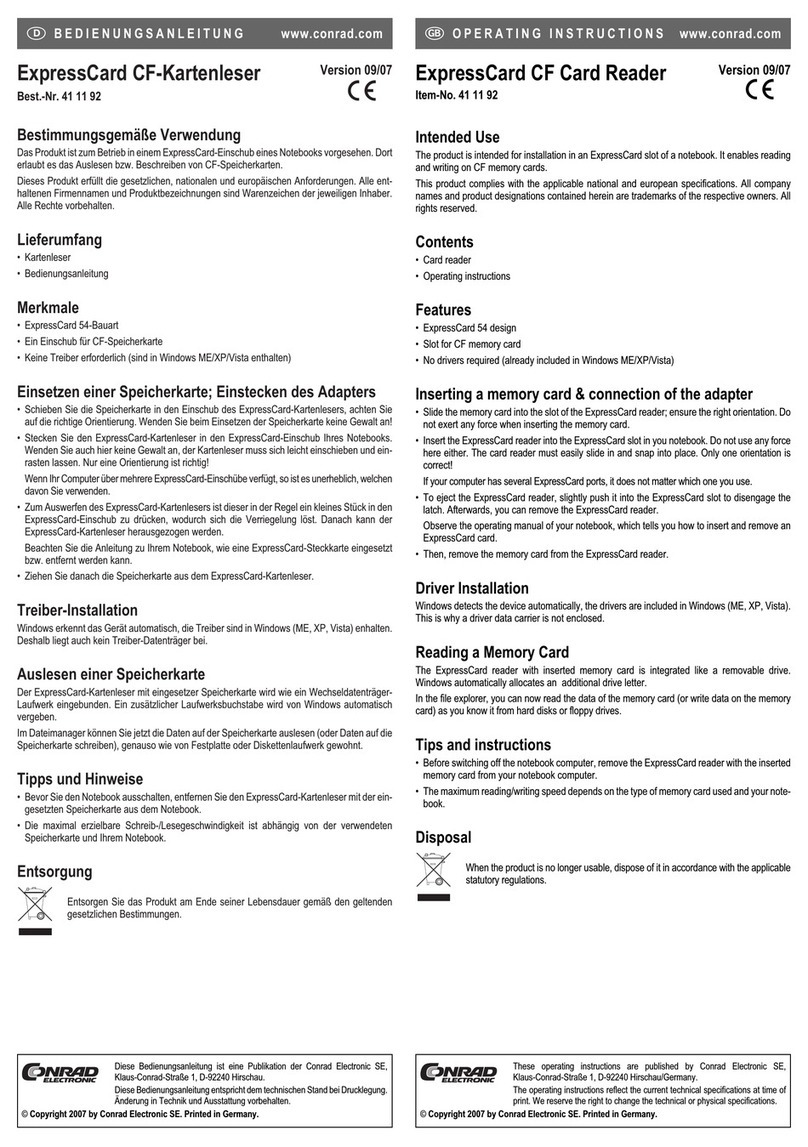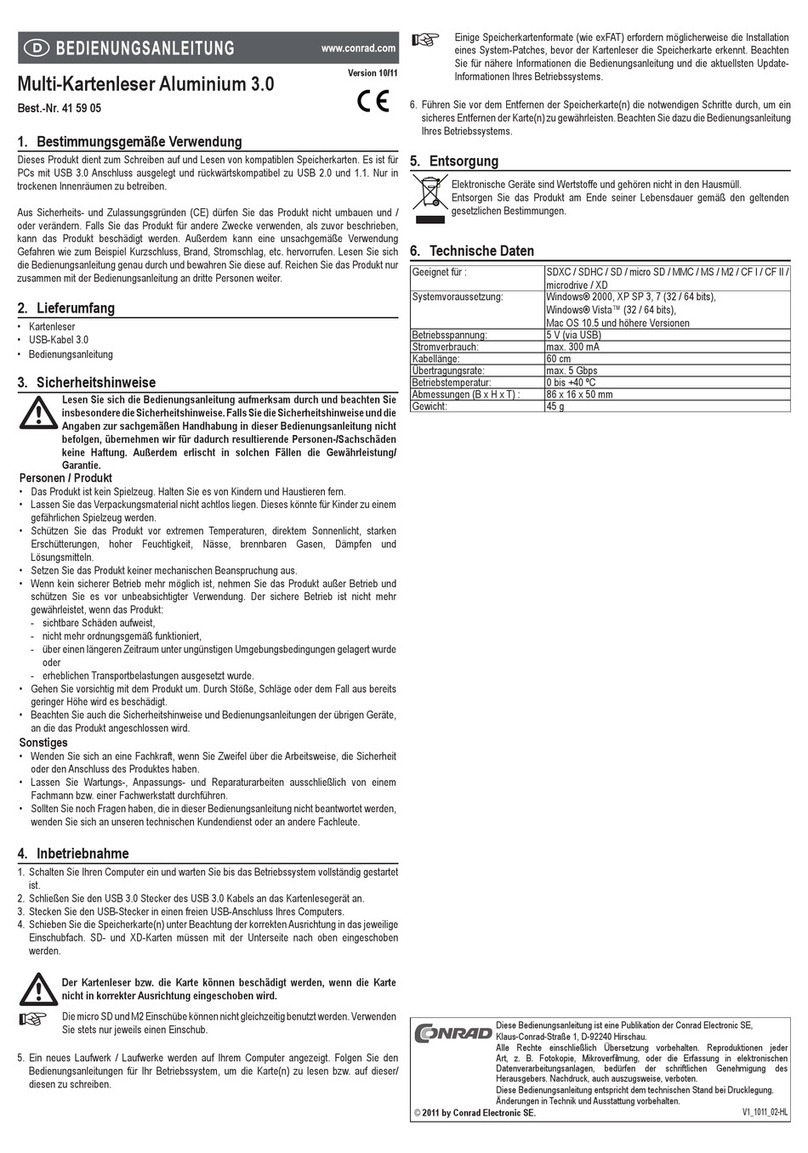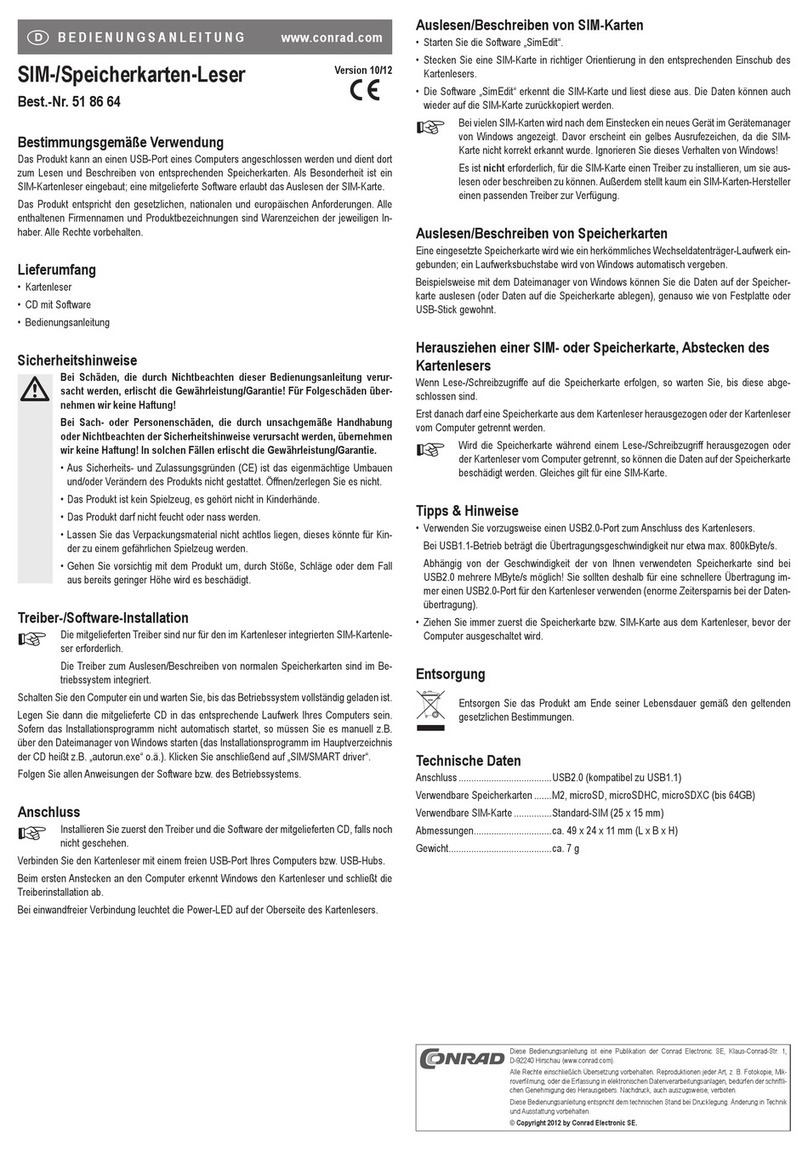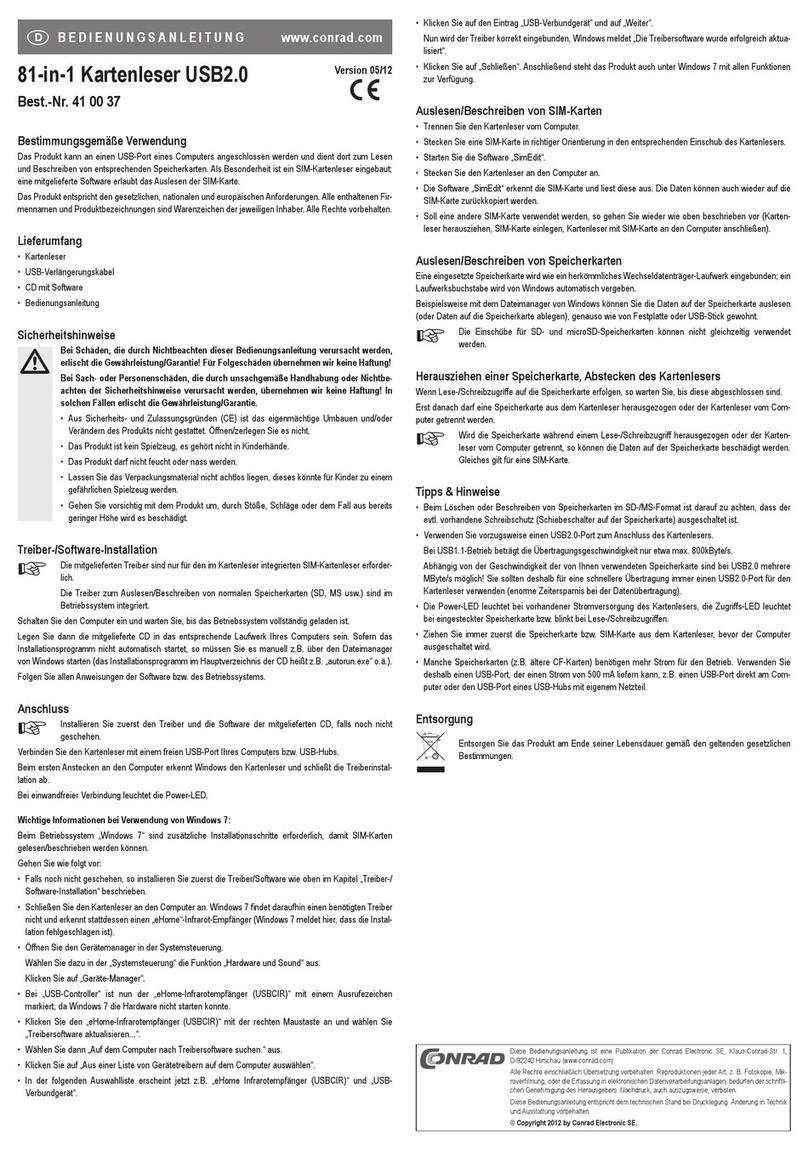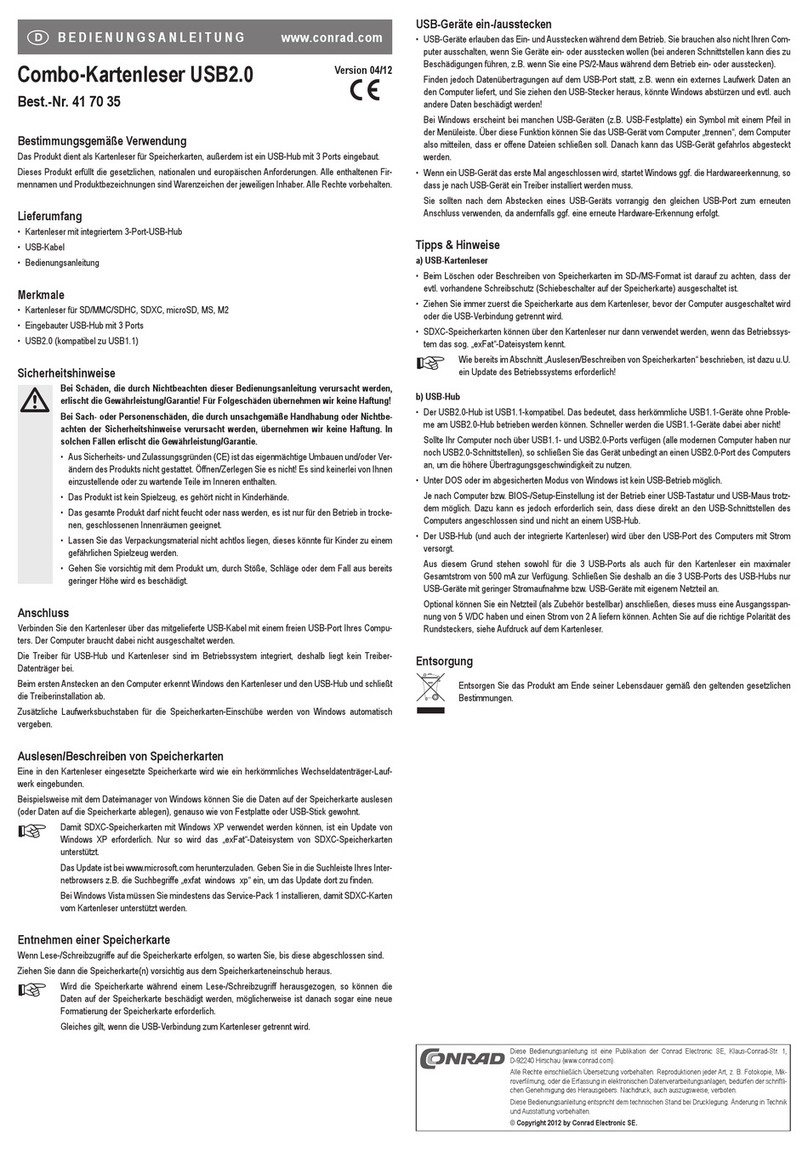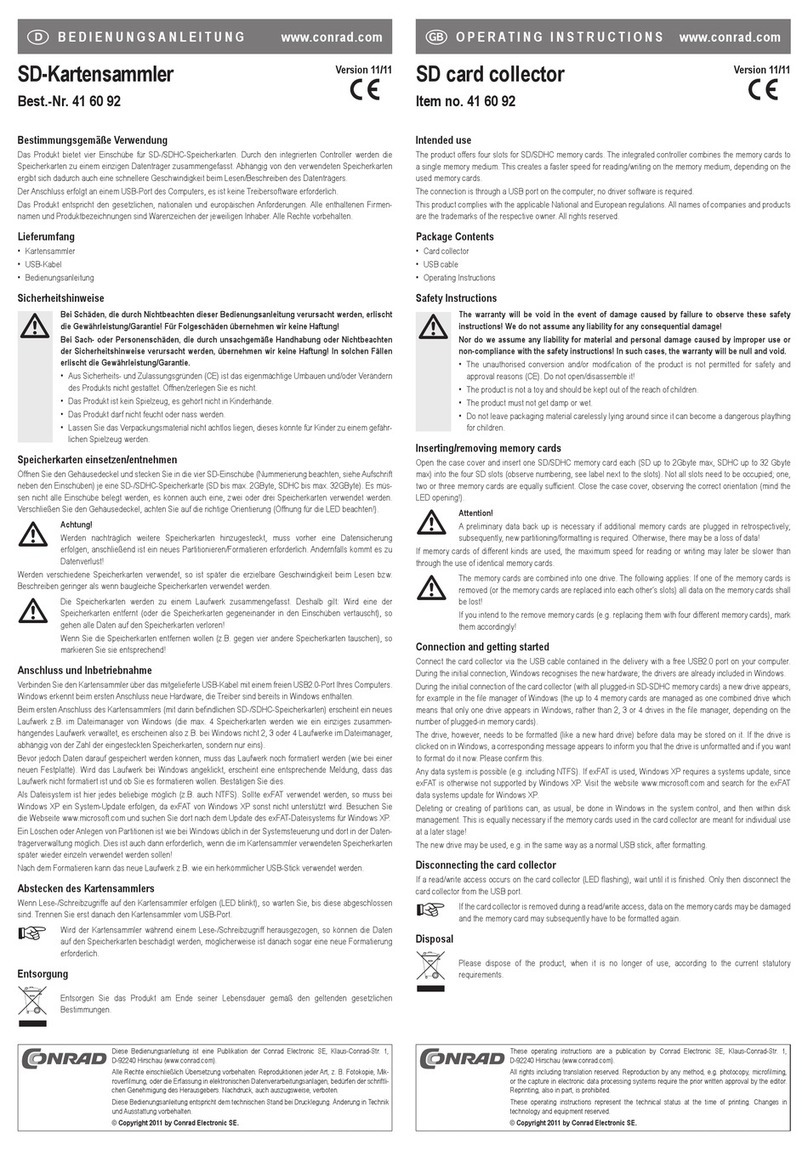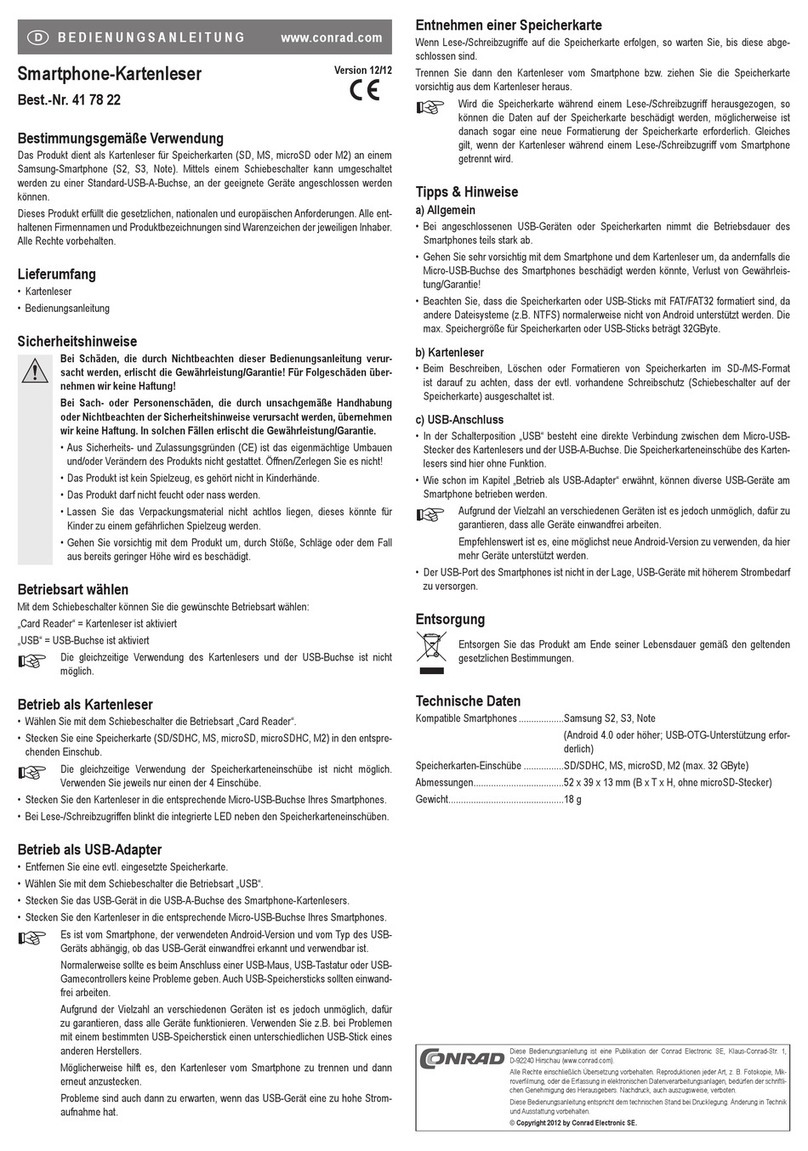Bestimmungsgemäße Verwendung
Das Produkt dient als WLAN-Hotspot, als mobile Speicherlösung via USB-Stick oder SD-Speicherkarte
für iOS- und Android-Geräte mit eigener App (direkter Zugriff auf USB-Stick oder SD-Speicherkarte auch
von Notebook oder PC möglich) sowie als mobile Ladestation für Tabletts oder Mobiltelefone.
Durch einen eingebauten Akku ist ein unabhängiger Betrieb möglich. Das Aufladen erfolgt beispielsweise
über einen USB-Port eines Computers oder eines USB-Hubs mit eigenem Netzteil oder über ein Netzteil
mit USB-Buchse (z.B. das Netzteil eines iPads oder Android-Geräts).
Die Sicherheitshinweise sind unbedingt zu befolgen!
Eine andere Verwendung als zuvor beschrieben, führt zur Beschädigung dieses Produktes, darüber
hinaus ist dies mit Gefahren, wie z.B. Kurzschluss, Brand, elektrischer Schlag etc., verbunden. Das
gesamte Produkt darf nicht geändert bzw. umgebaut werden!
Dieses Produkt erfüllt die gesetzlichen, nationalen und europäischen Anforderungen. Alle enthaltenen
Firmennamen und Produktbezeichnungen sind Warenzeichen der jeweiligen Inhaber. Alle Rechte
vorbehalten.
Lieferumfang
• Apotop „Wi-Reader Pro“
• USB-Kabel
• Kurzanleitung
• Bedienungsanleitung des Herstellers (in englischer Sprache)
Sicherheitshinweise
Bei Schäden, die durch Nichtbeachten dieser Bedienungsanleitung verursacht werden,
erlischt die Gewährleistung/Garantie! Für Folgeschäden übernehmen wir keine Haftung!
Bei Sach- oder Personenschäden, die durch unsachgemäße Handhabung oder Nicht-
beachten der Sicherheitshinweise verursacht werden, übernehmen wir keine Haftung!
In solchen Fällen erlischt die Gewährleistung/Garantie.
• Aus Sicherheits- und Zulassungsgründen (CE) ist das eigenmächtige Umbauen und/oder
Verändern des Produkts nicht gestattet. Zerlegen Sie es nicht.
• Das Produkt ist kein Spielzeug, es gehört nicht in Kinderhände.
• Das Produkt ist nur für den Betrieb in trockenen, geschlossenen Innenräumen geeignet,
es darf nicht feucht oder nass werden. Schützen Sie das Produkt vor Hitze, Kälte, Staub,
Schmutz und direkter Sonneneinstrahlung.
• Lassen Sie das Verpackungsmaterial nicht achtlos liegen, dieses könnte für Kinder zu einem
gefährlichen Spielzeug werden.
• Gehen Sie vorsichtig mit dem Produkt um, durch Stöße, Schläge oder dem Fall aus bereits
geringer Höhe wird es beschädigt.
Anschluss und Inbetriebnahme
Akku aufladen
• Laden Sie den Akku des „Wi-Reader Pro“ zunächst auf (Schiebeschalter in Position „OFF“). Schließen Sie
den „Wi-Reader Pro“ dazu über das mitgelieferte USB-Kabel an einem USB-Port eines Computers, eines
USB-Hubs mit eigenem Netzteil oder direkt an einem Netzteil mit USB-Buchse (z.B. dem Netzteil des iPad
oder das Android-Geräts) an.
• Das Aufladen eines vollständig leeren Akkus dauert je nach USB-Stromversorgung etwa
6 Stunden (USB-Port mit 500 mA) bzw. 4 Stunden (USB-Netzteil mit 1000 mA). Während dem Ladevorgang
kann das Produkt selbstverständlich in Betrieb genommen werden, die Ladezeit verlängert sich dadurch.
Betrieb als mobiler Speicher bei iOS- oder Android-Geräten
• Laden Sie sich die App „Wi-Reader“ (bzw. bei Android die App „Wi-Reader Pro) herunter. Dazu muss
natürlich der „Wi-Reader Pro“ über ein RJ45-Netzwerkkabel an Ihren Router angeschlossen sein, siehe
„Betrieb als Hot-Spot“. Die App ist kostenlos.
• Bringen Sie den seitlichen Schiebeschalter in die Stellung „ “. Der Start des WLAN-Hotspots im
„Wi- Reader Pro“ dauert etwa 30-35 Sekunden, warten Sie, bis die blaue LED blinkt.
• Starten Sie z.B. Tablett oder Ihr Telefon und führen Sie eine Suche nach verfügbaren WLAN-Netzen
durch. Hier sollte jetzt das WLAN des „Wi-Reader Pro“ gefunden werden; die SSID lautet z.B. „Wi-Rea-
der Pro_xxxxxx““ (die „x“ am Schluss stehen für eine zufällige Seriennummer, siehe Aufdruck auf dem
„Wi-Reader Pro“). In der Grundeinstellung ist keinerlei Verschlüsselung eingestellt, der Zugang ins Internet
ist sofort möglich.
Diese Voreinstellung ist absichtlich gewählt worden, so dass Sie direkt ohne jegliche Konfigu-
rationsarbeiten auf den „Wi Reader Pro“ zugreifen können bzw. ins Internet gelangen können
(RJ45-Kabel anschließen, siehe „Betrieb als Hot-Spot“). Selbstverständlich ist im Setup-Menü
des „Wi-Reader Pro“ eine Verschlüsselung (z.B. WPA2) einstellbar.
• Stecken Sie entweder einen USB-Speicherstick oder eine SD-Speicherkarte (SD/SDHC/SDXC) in den
„Wi-Reader Pro“. Die gleichzeitige Verwendung beider Speichertypen ist nicht möglich.
• Starten Sie die heruntergeladene App. Sie können hierüber z.B. Bilder vom USB-Stick oder der SD-Spei-
cherkarte ansehen, auf das Tablett oder Telefon herunterladen oder Bilder auf den USB-Stick bzw. die
SD-Speicherkarte speichern.
Beispiel: Sie können mit der App beispielsweise Bilder von einem iPad auf eine SD-Speicherkarte
kopieren, um diese dann über einen an vielen Orten verfügbaren Fotodrucker ausgeben zu lassen.
Betrieb als WLAN-Hotspot
• Verbinden Sie die RJ45-Buchse des „Wi-Reader Pro“ über ein 1:1 verbundenes Netzwerkkabel mit dem
Netzwerk, z.B. dem Internet-Anschluss in einem Hotel.
Dieses muss selbstverständlich für Sie freigeschaltet sein. Im Zweifelsfall fragen Sie z.B. an der
Rezeption des Hotels nach.
• Bringen Sie den seitlichen Schiebeschalter in die Stellung „ “. Der Start des WLAN-Hotspots im
„Wi- Reader Pro“ dauert etwa 30-35 Sekunden, warten Sie, bis die blaue LED blinkt.
• Starten Sie z.B. Tablett oder Ihr Telefon und führen Sie eine Suche nach verfügbaren WLAN-Netzen
durch. Hier sollte jetzt das WLAN des „Wi-Reader Pro“ gefunden werden; die SSID lautet z.B. „Wi-Rea-
der Pro_xxxxxx““ (die „x“ am Schluss stehen für eine zufällige Seriennummer, siehe Aufdruck auf dem
„Wi-Reader Pro“).
• Verbinden Sie das WLAN z.B. des iPad mit dem „Wi-Reader Pro“. In der Grundeinstellung ist keinerlei
Verschlüsselung eingestellt, der Zugang ins Internet ist sofort möglich.
Diese Voreinstellung ist absichtlich gewählt worden, so dass Sie direkt ohne jegliche Konfi-
gurationsarbeiten ins Internet gelangen können. Selbstverständlich ist im Setup-Menü des
„Wi-Reader Pro“ eine Verschlüsselung (z.B. WPA2) einstellbar.
Betrieb als mobile Ladestation
Bringen Sie den seitlichen Schiebeschalter in die Stellung „ “. Der „Wi-Reader Pro“ kann nun als
Ladestation z.B. für ein Mobiltelefon verwendet werden. Der Ladestrom kann maximal 1 A erreichen.
Tipps und Hinweise
Beachten Sie die getrennt beiliegende umfangreiche (englischsprachige) Bedienungsanleitung
des Herstellers.
• Hinter der kleinen Öffnung zwischen Micro-USB-Buchse und Schiebeschalter ist ein Reset-Taster einge-
baut. Um den „Wi-Reader Pro“ zurückzusetzen, muss dieser eingeschaltet sein. Halten Sie den Taster für
etwa 3 Sekunden gedrückt (z.B. mit einer Büroklammer), so gehen alle Einstellungen verloren und der
„Wi-Reader Pro“ befindet sich wieder im Auslieferungszustand.
Nach dem Reset führt der „Wi-Reader Pro“ einen Neustart durch. Nach etwa 1 Minute ist der „Wi-Reader
Pro“ wieder betriebsbereit.
• Wenn der „Wi-Reader Pro“ nicht benötigt wird, so schalten Sie ihn aus (Schalterstellung „OFF“), um Strom
zu sparen.
• Der „Wi-Reader Pro“ verfügt über einen eigenen Webserver zur Konfiguration.
Hierzu muss der „Wi-Reader Pro“ in Betrieb sein und z.B. ein iPad oder ein anderes Gerät mit dem WLAN
des „Wi-Reader Pro“ verbunden sein (SSID z.B. „Wi-Reader Pro_xxxxxx“).
Geben Sie dann in die Adresszeile Ihres Browsers folgende IP-Adresse ein: http://10.10.1.1
Über das Feld „Settings“ oben rechts erscheint das Einstellmenü des „Wi-Reader Pro“. Hier können Sie
nicht nur eine Verschlüsselung aktivieren, sondern der WLAN-Hotspot kann auch als Router konfiguriert
werden.
• Wenn Ihr PC/Notebook mit dem WLAN des „Wi-Reader Pro“ verbunden ist (SSID ab Werk „Wi-Reader
Pro_xxxxxx“), dann geben Sie in die Adresszeile Ihres Browsers die IP-Adresse http://10.10.1.1 ein.
Wenn ein USB-Stick oder eine SD-Karte im „Wi-Reader Pro“ eingesteckt ist, können Sie das am linken
Rand des Bildschirms erscheinende Verzeichnis „Wi-Reader“ anklicken und direkt auf den USB-Stick
(oder die SD-Speicherkarte) zugreifen.
Wartung und Pflege
Bevor Sie das Produkt reinigen, schalten Sie es aus.
Zur Reinigung genügt ein trockenes, weiches, sauberes Tuch. Verwenden Sie keine aggressiven
Reinigungsmittel, dies kann zu Verfärbungen führen. Drücken Sie beim Reinigen nicht zu stark auf die
Oberfläche, um Kratzspuren zu vermeiden.
Staub kann sehr leicht mit einem sauberen, langhaarigen Pinsel und einem Staubsauger entfernt werden.
Entsorgung
Entsorgen Sie das Produkt am Ende seiner Lebensdauer gemäß den geltenden gesetzlichen
Bestimmungen.
Konformitätserklärung (DOC)
Hiermit erklären wir, Conrad Electronic, Klaus-Conrad-Straße 1, D-92240 Hirschau, dass sich dieses
Produkt in Übereinstimmung mit den grundlegenden Anforderungen und den anderen relevanten
Vorschriften der Richtlinie 1999/5/EG befindet.
Die Konformitätserklärung zu diesem Produkt finden Sie unter www.conrad.com.
Technische Daten
Betriebsspannung........................5 V/DC
Stromaufnahme...........................max. 1 A (abhängig vom USB-Anschluss)
Integrierter Akku ..........................LiPo, 3,7 V, 2600 mAh
WLAN..........................................802.11b/g/n
SSID............................................„Wi-Reader Pro_xxxxxx“ (die letzten Zeichen sind eine Seriennummer)
LAN-Port......................................10/100MBit, zum Anschluss an das lokale LAN
Abmessungen..............................74 x 83 x 23 mm (B x L x H)
Gewicht........................................101 g (±1 g)
BEDIENUNGSANLEITUNG www.conrad.com
Apotop „Wi-Reader Pro“
WiFi Card-Reader
Best.-Nr. 55 95 16
Version 07/13
Diese Bedienungsanleitung ist eine Publikation der Conrad Electronic SE, Klaus-Conrad-Str. 1,
D-92240 Hirschau (www.conrad.com).
Alle Rechte einschließlich Übersetzung vorbehalten. Reproduktionen jeder Art, z. B. Fotokopie, Mik-
roverfilmung, oder die Erfassung in elektronischen Datenverarbeitungsanlagen, bedürfen der schriftli-
chen Genehmigung des Herausgebers. Nachdruck, auch auszugsweise, verboten.
Diese Bedienungsanleitung entspricht dem technischen Stand bei Drucklegung. Änderung in Technik
und Ausstattung vorbehalten.
© Copyright 2013 by Conrad Electronic SE.